Как добавить посадочный талон или билет в Apple Wallet
Мы использовали Apple Wallet некоторое время, и это было дополнением к качеству жизни. Apple Wallet — это приложение для многих целей, таких как платежи, сохранение ключей и т. д. Вы даже можете интегрировать в него свои идентификаторы и посадочные талоны/билеты. Как частый путешественник, я нашел функцию посадочных талонов наиболее полезной из всех. Хотите узнать, как добавить посадочные талоны в свой кошелек Apple? Вот подробное руководство к нему.
После того, как вы закончите настройку Apple Wallet, следуйте инструкциям, чтобы понять, как вы можете использовать это приложение. Если вы еще не настроили Apple Wallet, читайте дальше, чтобы узнать, как настроить Apple Wallet. Теперь давайте посмотрим, как можно использовать посадочные талоны через Apple Wallet.
- Как добавить пропуска и билеты в Apple Wallet на iPhone
- Как поделиться посадочными или другими талонами и билетами в Apple Wallet
- Как добавить посадочный талон на Apple Watch
Как добавить пропуска и билеты в Apple Wallet на iPhone
Есть несколько способов добавить посадочные талоны в приложение Apple Wallet. Вы можете сканировать QR-код, использовать сторонние приложения или синхронизировать его с приложением Mail — все это упомянуто ниже.
Отсканируйте код, чтобы добавить посадочные талоны и билеты
Использование QR-кода для сканирования и добавления посадочных талонов — легкая прогулка для всех, кто использует Apple Wallet. Кроме того, это действительно полезно, если вы спешите.
Программы для Windows, мобильные приложения, игры - ВСЁ БЕСПЛАТНО, в нашем закрытом телеграмм канале - Подписывайтесь:)
Вот процесс.
- Откройте приложение «Кошелек».
- Найдите опцию посадочных талонов и билетов в приложении.
- На посадочных талонах нажмите «Получить».
- Нажмите на опцию «Сканировать код».
- Теперь отсканируйте QR-код/штрих-код вашего пропуска.
- Он автоматически отсканирует и добавит пропуск в ваш Apple Wallet.
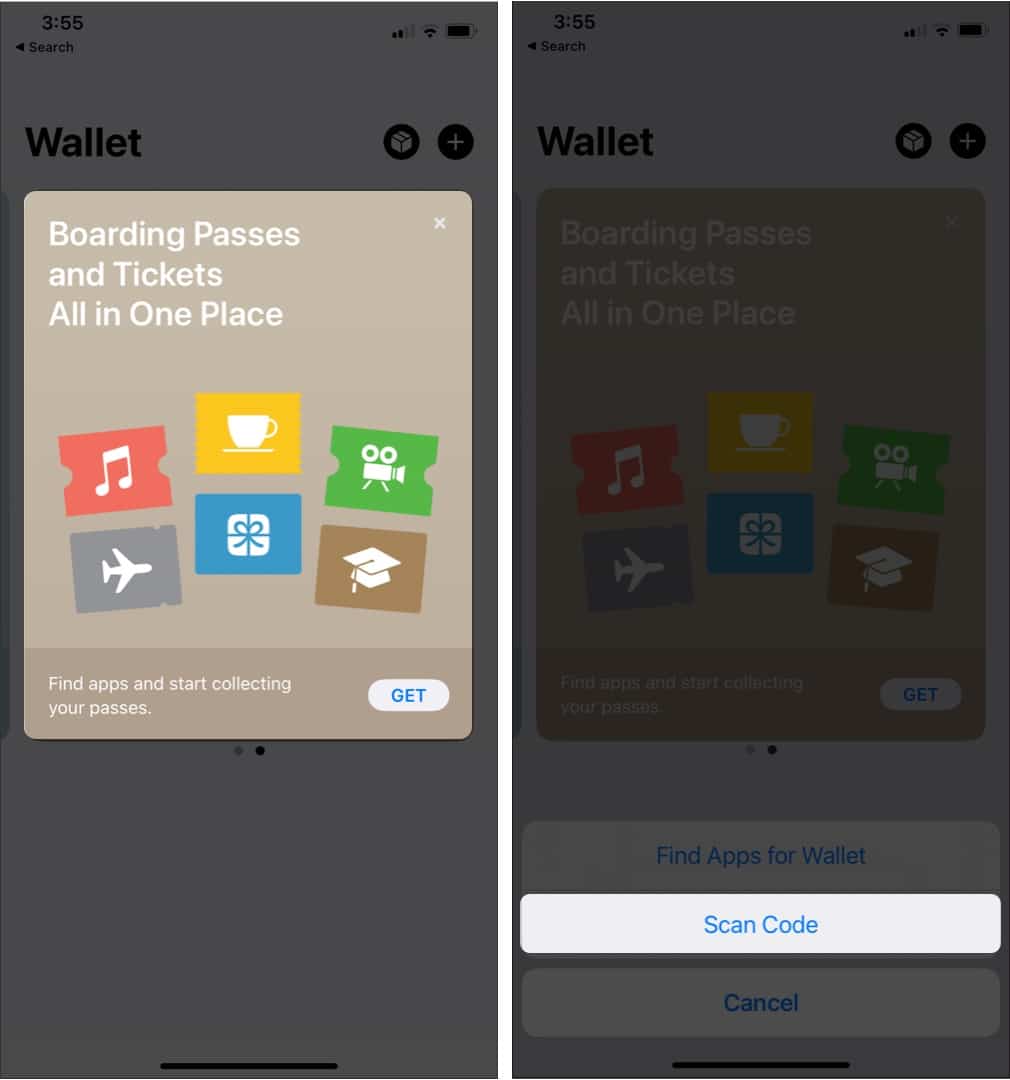
Как добавить посадочные талоны без штрих-кода или QR-кода
Даже если вы физически не держите свои пропуска, добавить их в Apple Wallet можно легко, выполнив несколько действий. Вот несколько способов добавить посадочный талон в Apple Wallet без QR-кода или штрих-кода.
Автоматический процесс
Если вы использовали один и тот же идентификатор для получения всех своих посадочных талонов, этот идентификатор автоматически загрузит данные посадочного талона в ваш Apple Wallet. Приложение уведомит вас о ваших событиях, и одним нажатием на уведомление вы также получите подробную информацию.
Приложение авиакомпании
Если вы используете приложение своей авиакомпании, откройте посадочный талон и нажмите «Добавить в бумажник». Таким образом, вы будете перенаправлены в приложение Apple Wallet, и посадочный талон отразится на нем.
Вы можете использовать тот же процесс для получения билетов из других сторонних приложений в Apple Wallet.
Из электронной почты
Если вы хотите, чтобы ваш посадочный талон был добавлен в ваш Apple Wallet из приложения «Почта», то:
Откройте почтовое приложение → Откройте электронное письмо с посадочным талоном → Нажмите «Добавить в кошелек» в Mail.
Как поделиться посадочными или другими талонами и билетами в Apple Wallet
В Apple Wallet вы также можете поделиться своим посадочным талоном с другими людьми. Для этого вы можете выполнить следующие простые шаги:
- Откройте приложение «Кошелек».
- Коснитесь пропуска или билета, которым хотите поделиться.
- Нажмите кнопку «Еще».
- Затем нажмите «Сведения о пропуске».
Если вы видите кнопку «Информация», возможно, у вас нет возможности поделиться из приложения Wallet. - Коснитесь значка «Поделиться».
- Выберите контакт, с которым хотите поделиться пропуском.
Как добавить посадочный талон на Apple Watch
Как и большинство владельцев iPhone, если у вас также есть Apple Watch, вы можете добавить свои посадочные талоны на Apple Watch, выполнив следующие действия.
- Откройте приложение Apple Watch на своем iPhone.
- Коснитесь «Мои часы».
- Нажмите Кошелек.
- Затем нажмите «Добавить карту».
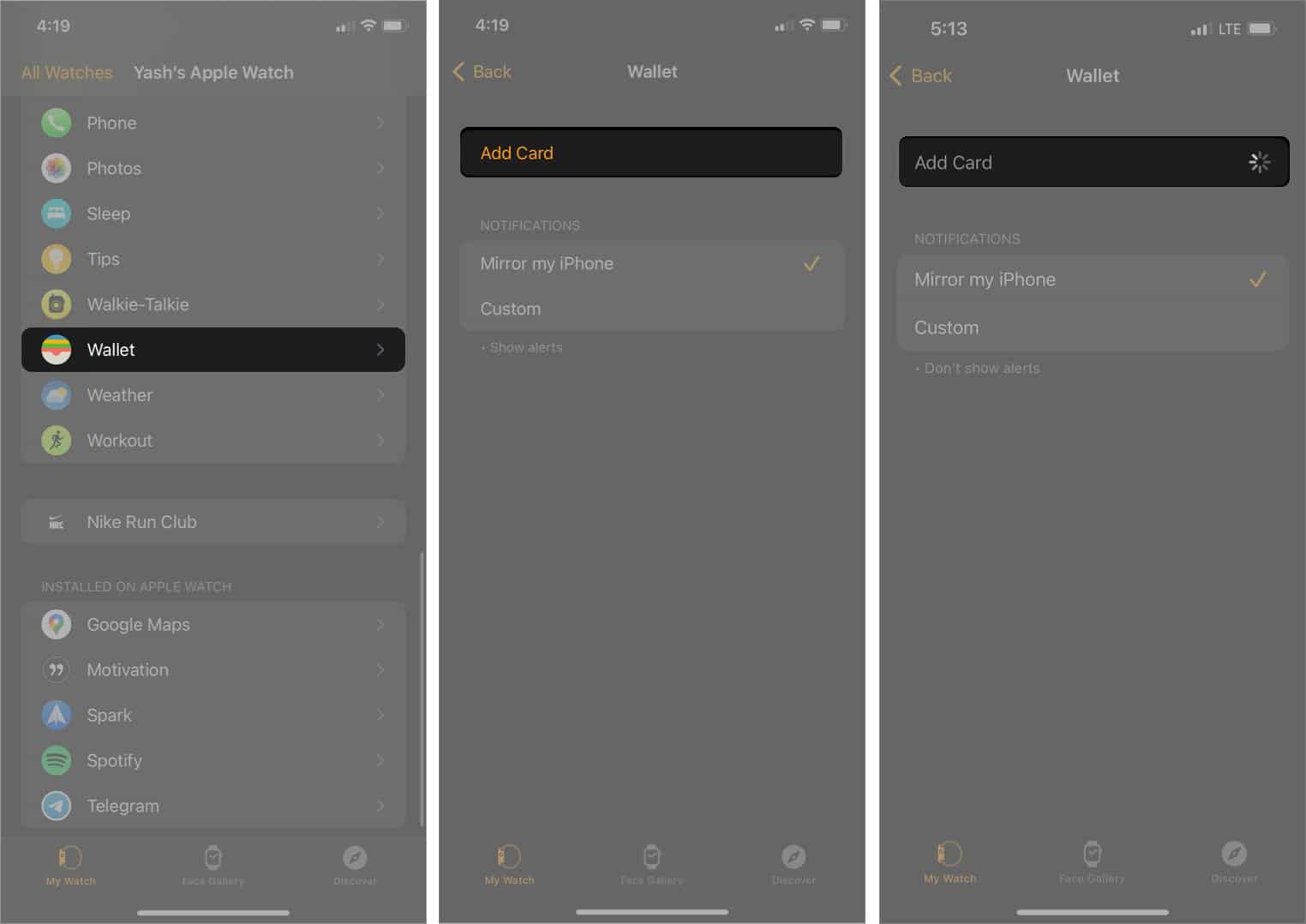
Как использовать посадочный талон на Apple Watch
После настройки кошелька на часах Apple следуйте инструкциям, чтобы получить доступ к посадочным талонам на часах Apple.
Если на Apple Watch появляется уведомление о пропуске:
Коснитесь уведомления, чтобы отобразить пропуск → Прокрутите, чтобы перейти к штрих-коду.
Если у вас есть пропуск со штрих-кодом:
Дважды щелкните боковую кнопку → Прокрутите до своего пропуска → Поднесите штрих-код к сканеру.
Примечание. Вы также можете открыть приложение «Кошелек» на Apple Watch → выбрать карту → отсканировать карту.
Как получить информацию о ваших пропусках на Apple Watch
- Откройте приложение «Кошелек».
- Коснитесь проездного или электронного билета.
- Прокрутите вниз до информации о пропуске.
- Затем нажмите «Информация о пропуске».
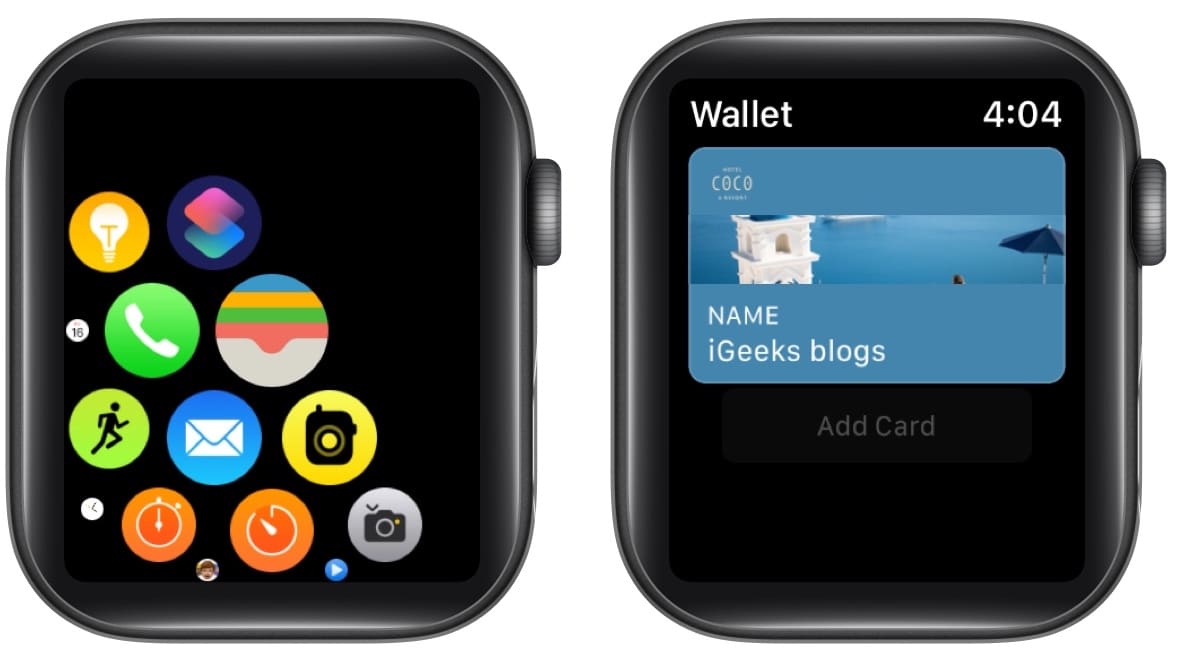
Подведение итогов
Apple Wallet — это удобное приложение, позволяющее легко носить с собой такие повседневные вещи, как посадочные талоны, удостоверения личности и многое другое. Если вы часто путешествуете, эта функция спасет вам жизнь. Расскажите нам в комментариях, что вы думаете о том, как часто вы используете приложение Apple Wallet.
Вам также может понравиться:
- Как использовать режим энергосбережения на Apple Watch (обновлено)
- Не получается добавить карту в Apple Pay на iPhone и iPad? 11 реальных исправлений
- Принимает ли Walmart Apple Pay?
Программы для Windows, мобильные приложения, игры - ВСЁ БЕСПЛАТНО, в нашем закрытом телеграмм канале - Подписывайтесь:)
